店舗経営者でより集客に力を入れたいと考えている方におすすめの「 Googleマイビジネスの活用で成功させるローカル検索広告 」あなたもこれまでに一度はGoogle マップで広告を見かけたことがあるのではないでしょうか?
実は、Googleマップ上にあなたの店舗の広告を掲載することができるんです。
Google マップ上に広告を表示させて、より集客に注力したいと考えている方は必読です。
最後まで読了いただけると、あなたも今すぐGoogle マップ上に広告を掲載する準備ができるはずです。
Google ローカル検索広告とは

Google ローカル検索広告とは、何でしょうか。
ここでは、Google ローカル検索広告とは何か、その概要について詳しく説明していきます。
Google ローカル検索広告とは
まず、Google ローカル検索広告をご説明する前に、Googleの ローカル検索についてしっかり理解しておきましょう。
Googleの ローカル検索は、「 業種 地域の名称 」「 サービスの名称 地域の名称 」などユーザーが場所( 地域 )に関する検索を行い、その検索に適した場所(地域)の情報をGoogle マップと共に表示させる仕組みのことです。
もう少し詳しく言えば、Google のローカル検索結果は、Googleマップでその地域周辺に関連のある店舗情報などのリストが表示されます。
Google ローカル検索広告とは、Google のローカル検索結果で表示されたGoogleマップと共に表示される広告のことを指します。
例えば、Googleの検索エンジンで「 新宿 学習塾 」というキーワードを使ってGoogle でローカル検索をしてみましょう。検索結果が下記の様に表示されます。

Google マップの下に、店舗情報が表示されている分の一番上に広告( 青枠 )と記載してあります。
これがGoogle ローカル検索広告です。
( 赤枠で囲っている分が、Google ローカル検索広告です。)
Google ローカル検索広告とMEOの違い
では、MEOとGoogleローカル検索広告は、何が違うのでしょうか?
MEOとGoogleローカル検索広告は似ていますが異なります。
何が違うのかをしっかり押さえておきましょう。
MEOは、Map Engine Optimizationという英語の頭文字を取った略称のマーケティング専門用語です。日本語で、Google のマップエンジンの最適化と訳します。
日本では、MEOという名称でよく知られていますが、MEOは日本のみで使用されているマーケティング用語です。海外ではローカルSEOとして知られています。
では、MEO=Googleマップエンジンの最適化とは一体どういうものなのでしょうか。
「 業種 地域の名称 」「 サービスの名称 地域の名称 」で検索した結果をローカル検索結果といいます。
そして、表示されたローカル検索結果は、地図の下に選ばれた3店舗だけが情報を無料で掲載されます。
これをMEO( ローカルパック )と言います。
もし、ローカル検索広告が表示される場合は、4件の店舗情報が表示されます。

広告と表記された情報の下の緑枠で囲まれた部分がMEO( ローカルパック )です。
Google ローカル検索広告とMEOの違いは、Google ローカル検索広告とMEOの違いは、以下の通りです。
Google ローカル検索広告とMEOの比較
■大きな違い
- MEOは、自然検索( SEOの一部 )
- Google ローカル検索広告は、Gogleが提供している広告サービスの一つ。
■費用
- MEOは、無料
- Google ローカル検索広告は、広告ですので費用がかかります。
■表示される場所
表示される場所はGoogle マップ下というのは同じですが、表示される順番はGoogle ローカル検索広告が1番上です。
Google ローカル検索広告とMEOの違いをまとめますと、表示される場所は同じですが、表示される順番はGoogle ローカル検索広告が一番上位です。
MEOは自然検索の一部なので、費用は発生しませんが、Google ローカル検索広告は費用が発生するということです。
Google ローカル検索広告が表示される場所の詳細
Google ローカル検索広告は、パソコンとスマートフォンでローカル検索を行った際に表示されます。
パソコンからでもスマートフォンからでも下記の様に検索を行った場合
①Google.com でローカル検索を行った場合
②Google マップからローカル検索を行った場合
パソコンとスマートフォンでの表示方法の違い
■パソコンでの表示

「 ウェブサイト 」と「 ルート 」というボタンが表示されます。
■スマートフォンでの表示

「 電話 」というボタンが表示されます。
では、それぞれの見え方をパソコンとスマートフォンでの表示の仕方の違いに注意して、それぞれ順番に見ていきましょう。
ここでは、「 新宿 弁護士事務所 」で検索してみましょう。
■パソコンでGoogle.com でローカル検索を行った場合

■パソコンでGoogle マップからローカル検索を行った場合

■スマートフォンでGoogle.com でローカル検索を行った場合

■スマートフォンでGoogle マップからローカル検索を行った場合

Google ローカル検索広告のメリット・デメリットとは

ローカル検索広告にもメリット・デメリットがあります。
メリット・デメリットの両方をしっかり認識しておきましょう。
ローカル検索広告のメリット

メリット1・表示される場所がMEOより良い
ファーストビュー( スクロールせず最初に表示される部分 )として、MEO( ローカルパック )より上に表示されるので、目立つ場所に自社の情報を掲載できます。
しかも、グーグルの広告表示がない場合、実質一番上位に表示されます。
上位に表示されることにより、ユーザーの目に止まりやすいので、認知度を向上させやすい。
メリット2・ユーザーへのアプローチがしやすい
店舗の近くにいるユーザーへ、店舗情報を表示できるので来店数増加に繋がりやすい。
メリット3・問い合わせが増える
スマートフォンで、ローカル検索を行った場合、電話のボタンが表示されるので、ユーザーが電話で問い合わせしやすいので、問い合わせが増えます。
メリット4・店舗の詳細情報を表示できる
営業時間、住所などの店舗の基本情報に加え、顧客のレビューや写真などの情報が含まれているあなたのビジネス情報ページへリンクさせることができるので、ユーザーは詳しい店舗情報をすぐに入手することが可能です。
ローカル検索広告のデメリット
デメリット1・費用が発生
MEO対策は、広告ではなく自然検索なので無料で始められますが、ローカル検索広告はあくまでも広告なので、費用が発生します。
デメリット2・運用が大変
無駄な広告費がかからないように、こまめに運用する必要があるので、ご自身で広告運用する場合は、時間が取られてしまいます。
Google ローカル検索広告の設定準備

では、Google ローカル検索広告を設定するために必要な準備をしていきましょう。
Google ローカル検索広告に必要なものとは
まず、Google ローカル検索広告を設定するために用意すべきものは、Google マイビジネスとGoogle 広告の2つのアカウントです。
Google マイビジネスとGoogle 広告のアカウント両方とも登録は簡単にできます。
この両方が揃っていないと、Google ローカル検索広告を始めることはできませんので、必ず両方準備しましょう。
Google マイビジネスとは
Google マイビジネスとは、Googleローカル検索広告やMEO対策をする場合は必ず登録しなければならないツールです。
では、Google マイビジネスとは何でしょうか。
Googleマイビジネスは、Google検索やGoogleマップ上で、あなたのビジネス情報を表示させ、管理することが可能な無料のツールです。
Googleマイビジネスを登録する前に確認すべきことが2点あります。
①Googleアカウント取得
②Googleマイビジネスの地点登録の確認
Googleのアカウントを取得しないと、Googleのサービスを使用することができませんので、取得がまだの場合の方は、早急に取得しましょう。
Googleマイビジネスの地点登録の確認は、Google MAPであなたの店舗検索を行い、「 赤いピン 」が表示されていれば登録済みです。もし「 赤いピン 」が表示されていなければ、地点登録がされていないということです。
地点登録がされている場合は、必ずオーナー権限の取得をするようにしてください。
■オーナー権限の取得の方法
①Google MAP上で自分の店舗名をクリックします。
②自分の店舗情報( ビジネス プロフィール )の下に記載されている「 このビジネスのオーナーですか?」の 部分をクリックします。
Google マイビジネスの設定の方法
①下記のURLをクリックします。
参照:ps://www.google.com/intl/ja_jp/business/
②「 今すぐ開始 」をクリックします。

③赤枠のところにあなたのビジネス名( あなたの会社、店舗名 )を入力して、エンターをクリックします。
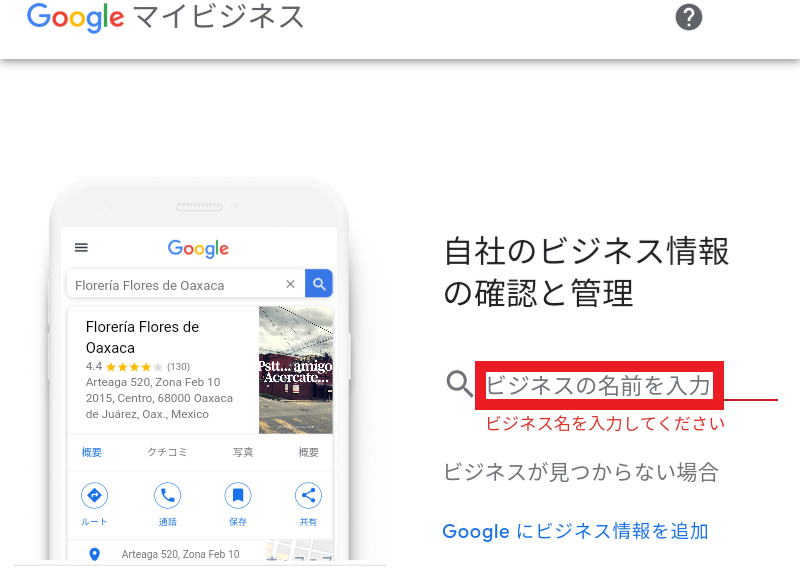
④ビジネス名(あなたの会社、店舗名)を入力して、「 次へ 」をクリックします。

⑤ビジネスカテゴリを一覧の中から選択します。
例えば「 飲食 」と入力すると「 飲食 」を含むカテゴリー候補が一覧で表示されます。これらの一覧からからあなたのビジネス カテゴリーを選択して、「 次へ 」をクリックします。

⑥実際にユーザーがあなたの店舗を訪問できるかどうかの質問に、「 はい 」をマークして「 次へ 」をクリックします。( 店舗経営者でない場合は、「 いいえ 」を選択することになります。)

⑦ビジネス( あなたの会社、店舗 )の所在地である、「 国 」、「 郵便番号 」、「 都道府県 」、「 住所 」を入力して「 次へ 」をクリックします。

⑧今登録しようとしているビジネス拠点以外の地域でもサービスを提供しているかどうかの質問に回答し、「 次へ 」をクリックします。
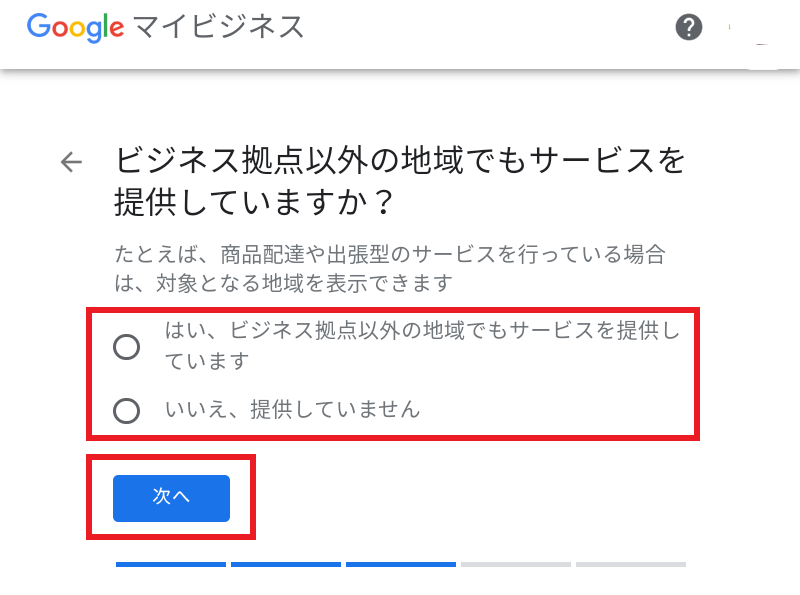
⑨連絡先の詳細「 電話番号 」「 WEBサイトのURL 」を入力して、「 次へ 」をクリックします。

⑩あなたのビジネスの 最新情報を受け取るかどうかの質問に回答し、「 次へ 」をクリックします。
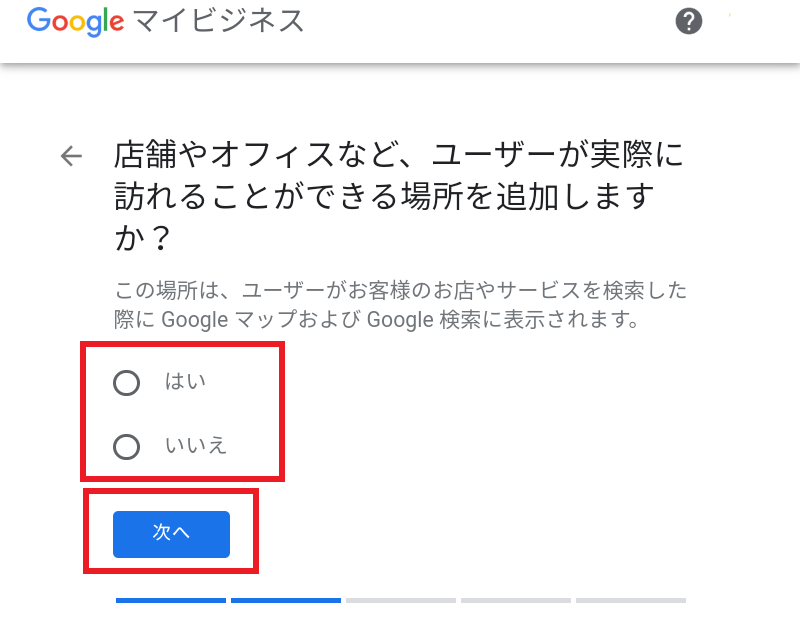
⑪「終了」をクリックすればGoogleマイビジネスへの登録完了です。

これで、Google マイビジネスの登録は完了です。
Google 広告のアカウントとは
Google で広告を出稿したい場合は、必ず登録すべきアカウントです。
Google ローカル検索広告でも当然登録が必要です。
Googleでは公式に、「 初めての広告を15分で作成しよう 」と発表しているくらい簡単に登録完了できます。
Google 広告のアカウント設定方法
①下記のURLをクリックします。
https://ads.google.com/intl/ja_jp/home/
Google アカウントでログインしましょう。
②「 後で行う 」をクリックします。

③「 エキスパートモード に切り替える 」をクリックします。
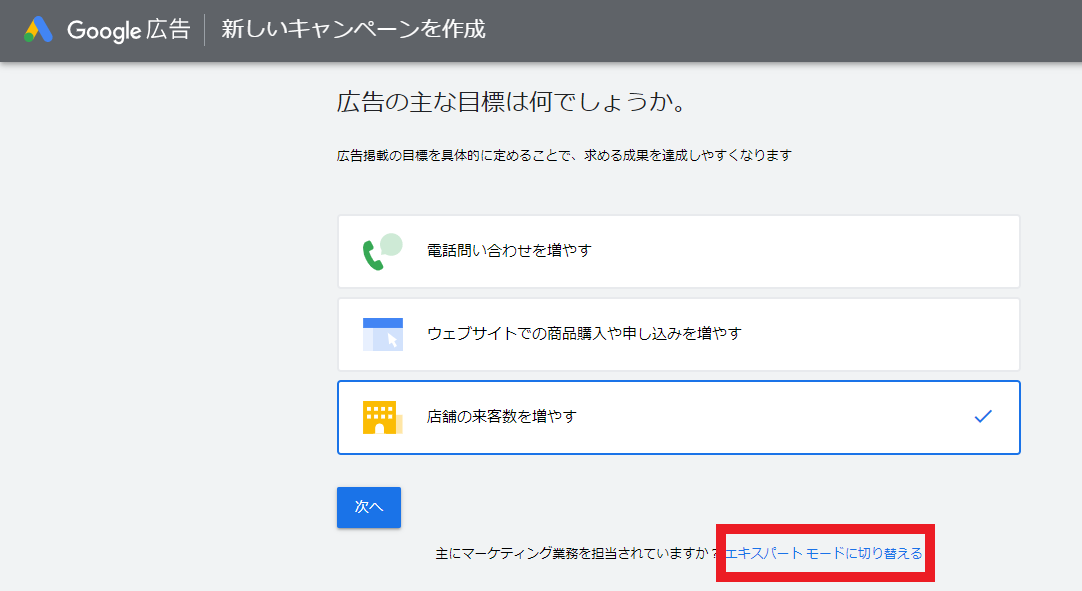
④「 キャンペーンなしでアカウントを作成 」をクリックします。

⑤以下の設定になっていることを確認後、「 送信 」をクリックします。
尚、これらの項目は一度設定しますと後から変更できませんのでしっかり確認してから送信ボタンをクリックするようにしましょう。
請求先住所の国:日本
タイムゾーン:( GMT*09:00 )日本時間
通貨:日本円( JPY ¥ )

⑥Google 広告の設定は完了です。
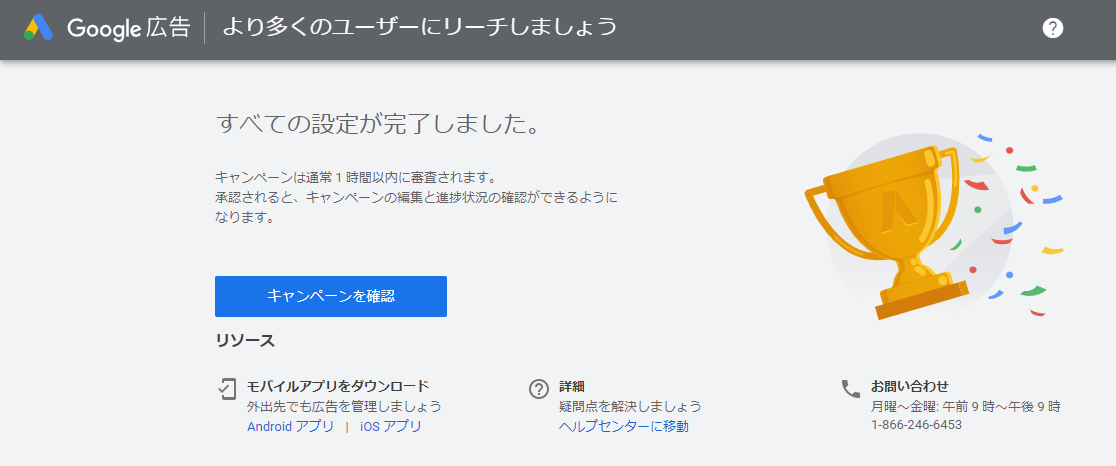
Google ローカル検索広告の設定方法

これで、Google マイビジネスとGoogle広告の設定が完了です。
では、これから実際にGoogle ローカル検索広告の設定を行っていきましょう。
Googleマイビジネスの詳細設定
登録したGoogleマイビジネスにログインして、あなたのビジネス情報をできるだけ多く、詳細に入力していきます。
住所、電話番号、営業時間などの基本情報は当然ですが、写真を追加するなどより詳しい情報をできるだけ多く盛り込むようにしましょう
Google広告で新しいキャンペーンを作成
Google 広告で検索広告の設定をしていきましょう。
①Google 広告にログインします。
②「 キャンペーン 」を選択し、「 新しいキャンペーンを作成 」をクリックします。

③ご自身が設定したい目標を選択して、「 続行 」をクリックします。

④「 検索 」を選択して、「 続行 」をクリックします。

⑤目標を選択して、「 続行 」をクリックします。

⑥広告の細かい広告の設定については、下記のGoogle のサイトを参照してください。
参照:https://support.google.com/google-ads/answer/6366743?hl=ja
GoogleマイビジネスとGoogle広告アカウントの連携
Google ローカル検索広告は、GoogleマイビジネスとGoogleアカウントを連携させなければ広告を表示させることができませんので、必ず連携をさせるようにしてください。
それでは、Google ローカル検索広告は、GoogleマイビジネスとGoogleアカウントを連携する方法について、順に説明していきます。
まず、Google広告の広告表示オプションにて「 住所表示オプション 」を追加しましょう。
あなたのGoogleマイビジネスに設定している住所やビジネス名( 店舗名 )を、Google 広告の「 住所表示オプション 」というオプションで使用できるようになります。
「 住所表示オプション 」の設定方法
①Google 広告にログインします。
②「 すべてのキャンペーン 」、「 広告と広告表示のオプション 」を選択し、最後に+をクリックします。

③「 住宅表示オプション 」をクリックします。

④ご自分のGoogle マイビジネスアカウントを選択して、「 続行 」をクリックします。

⑤最後に「 完了 」をクリックしたら、終了です。
リンクの承認
Google マイビジネス アカウントへのリンク リクエストを確認して承認します。
①Google マイビジネス ログインします。
②「 リンクされたアカウント 」をクリックします。
③ 画面をスクロールして、確認するリクエストを表示します。
④「 承認 」をクリックします。

⑤最後に「 承認 」をクリックしたら終了です。
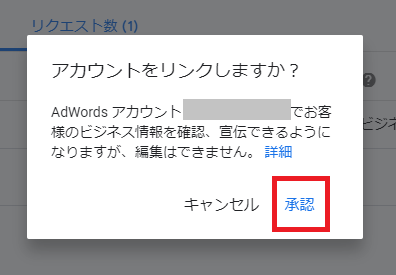
広告の配信
広告を配信するためには、必ずキーワードの登録が必要です。
Google広告で、ローカル検索が行われた際に表示させたい検索キーワードを通常の検索広告と同様に、登録しなければ、広告は表示されません。
ローカル検索広告では、特定の地域名や検索している人の場所( 近くの●●● )で検索されたときに表示されることを念頭において、下記の例を参考にしながらキーワードを設定してみましょう。
( 例1 )東京都新宿区にある弁護士事務所の場合
新宿 弁護士事務所
新宿 弁護士
近くの弁護士
近くの弁護士事務所
など・・・
( 例2)大阪市北区にある美容院
梅田 美容院
北区 美容院
梅田駅 美容院
近くの美容院
など・・・
キーワードの設定が完了したら、通常の検索広告と同じように広告をONにします。
尚、キーワードの設定だけではなく、通常の検索広告に使用するキャンペーンの設定や広告文等の設定も必要になりますので、ご注意ください。
Google ローカル検索広告の課金について

ローカル検索広告は、自然検索( SEO )とは違って広告ですから有料です。
Google が提供しています通常の検索広告と同様で、ユーザーが検索中に表示された広告に対してクリックやタップするごとに、広告主は広告費を支払う必要があります。
では、ローカル検索広告はどのタイミングで費用が発生するのでしょうか。
ローカル検索広告では、課金の対象となるのは4種類です。
課金されるタイミングをそれぞれ、確認していきましょう。
課金が発生する場合その1:場所の詳細を取得
対象:パソコンとスマートフォンの両方
ユーザーがあなたのビジネス名称のテキスト部分をクリックした際に、課金が発生します。
赤枠が対象の部分です。
PCの場合
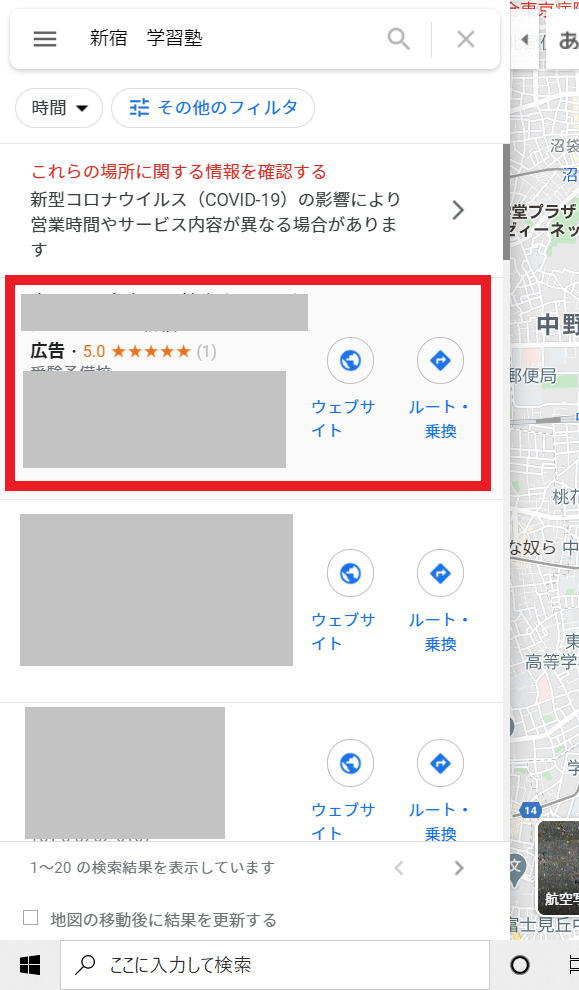
スマートフォンの場合
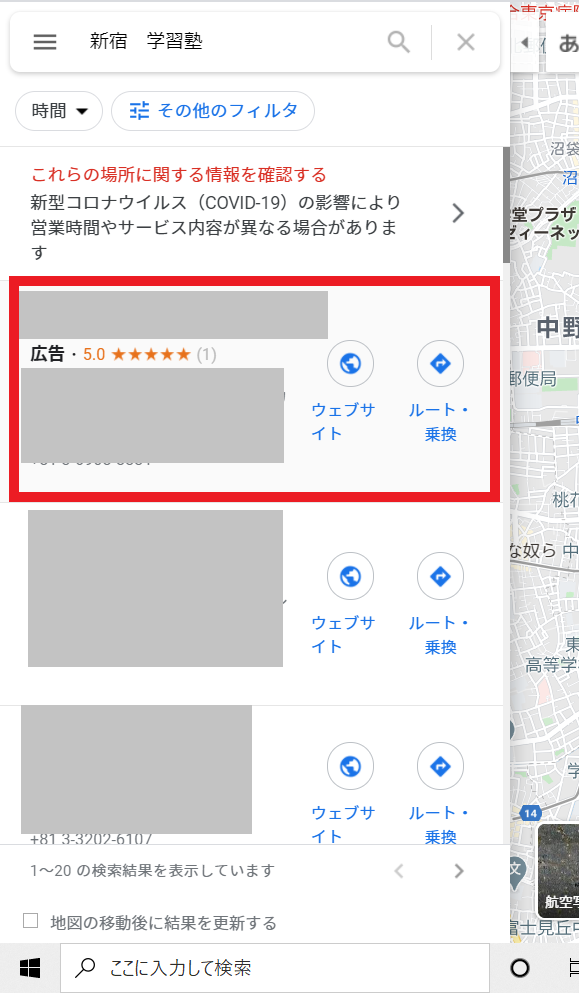
課金が発生する場合その2:ルート検索
対象:パソコン
ユーザーが「 ルート 」ボタンをクリックした際に課金が発生します。

課金が発生する場合その3:モバイルのclick-to-callのクリック
対象:スマートフォン
「 モバイルのclick-to-callのクリック 」とは、わかりやすく言えば「 通話 をクリック 」という意味です、
ユーザーが「 電話 」ボタンをクリックした際に課金が発生します。

課金が発生する場合その4:ウェブサイト
対象:パソコン
ユーザーが「 ウェブサイト 」ボタンをクリックした際に課金が発生します。

Googleマイビジネスを最大限活かす3つのポイント

ローカル検索広告を配信する際に考えるべき重要なポイントは、いかに効果を最大限発揮できるように広告を配信できるかです。
効果を最大限に発揮させるためには、Google マイビジネスをどれだけ活用できるかにかかっているといっても過言ではありません。
では、どのようにGoogleマイビジネスを利用するかについて具体的に説明していきましょう。
ポイント1:Google マイビジネスの店舗情報の充実化
Google マイビジネスにあなたの店舗情報の詳細をできるだけ掲載しておくことをおすすめいたします。
広告をより多くの人に見てもらうかも大事なことですが、一番大切なことはいかに集客につなげることができるかです。広告を見てもらっても、来店につながらなければ全く意味がないからです。
ユーザーが広告をクリックして、せっかくあなたのビジネス情報を見てくれたとしても、情報が乏しい場合は、競合他社にユーザーが流れてしまう可能性があるので、できるだけ多くの情報を掲載し、ユーザーにあなたの店舗をイメージしやすいようにしておくことが大事です。
Google ローカル検索広告をする一番の目的は、「 集客 」であることをしっかり認識しておかなければいけません。
Googleマイビジネスの店舗情報の充実化の中で、特に写真の投稿がキーポイントになります。
なぜ、写真が重要なのでしょうか。
あなたが、大事な方との会食のために、新宿で美味しいイタリアンレストランを探しているとしましょう。
「 新宿 イタリアンレストラン 」のキーワードでローカル検索を行った結果、何軒かお店が表示されました。
そのうち2択の中から選びことにします。あなたなら、どちらの店を選択しますか?
イタリアンレストランA店の掲載されている写真( 写真の種類:7種類、各3枚ずつ )
- 店舗の外観写真
- おすすめのメニューや人気メニューの写真
- 料理のアップ写真
- 店舗内の様子の写真
- イベントの様子の写真
- 店長と従業員の写真
イタリアンレストランB店の掲載されている写真( 写真の種類:2種類、各1枚ずつ )
- 店舗の外観写真
- 店内の様子の写真
おそらく、大半の人がイタリアンレストランA店を選択するのではないでしょうか。
イタリアンレストランAが選択されるのは、写真が多く、店舗のイメージを描きやすいからでしょう。
写真は、ユーザーに直接わかりやすくあなたの店舗をアピールできる最高の手段です。
具体的には下記のような写真を少なくとも各3枚ずつ追加することをおすすめします。
尚、写真を画像編集ソフトなどを使用して加工や編集せずに、ありのままの店舗の情報がわかる写真が好まれますので、ご注意ください。また、推奨される画像の基準は、形式: JPG または PNG、サイズ: 10 KB~5 MB推奨解像度: 縦 720 ピクセル、横 720 ピクセルです。
■おすすめの写真の詳細
①色々な角度から撮影した店舗の外観写真
②店舗内装や雰囲気を伝える店舗内の写真
③代表的な商品や人気の商品の写真
④具体的にあなたのサービスの内容がわかるような写真
⑤食べ物や飲み物の写真( 照明を使って、美味しそうに見えるように撮影しましょう。)
写真は、必ず追加しておくべき要素です。今すぐ写真を撮影して、良さそうな写真をピックアップして今すぐGoogle マイビジネスに追加しましょう。
ポイント2:Google マイビジネスからの口コミ管理
一般的に、身近な家族や友人ではなく、第三者からの情報を信用するという傾向にあります。これは、ウィンザー効果という心理効果が働くからです。
ウィンザー効果とは、直接利害関係のない第三者からの口コミ、レビュー、評価などの間接的に伝わる情報は、より信憑性があり、信頼性が増加するという心理効果のことです。実際、あなたも例えばECサイトで何か購入する際に、他人のレビューや口コミを参考にして購入することはありませんか。
口コミは、集客を成功させる上で重要なカギになります。事実無根の誹謗中傷の場合を除きますが、良い口コミでも、悪い口コミでも返信することは大事です。
口コミへの返信は、お客様との信頼関係を構築する上で、重要な要素になります。
返信の仕方が良くなければ、炎上してしまう恐れもありますので、きちんとポイントを抑えて返信するようにしましょう。
Google マイビジネスの口コミへ返信する際に気を付けるべき5つのポイント
①できるだけ迅速に返信する
②敬語や丁寧語を使って丁寧に書く
③投稿していただいたことへの感謝の意を伝える
④固くなりすぎず、長くなりすぎない文章
⑤できるだけ同じ文章を繰り返し使用しない
⑥誠実に対応する
尚、口コミへの返信はGoogle マイビジネスから行うことができます。口コミへの返信は、できる限り早く返信するにこしたことはありません。
Googleマイビジネスにログインして、口コミへの返信を行いましょう。
ただし、迅速な返信が必要だからと言って、常時Google マイビジネスをチェックするのは、忙しい方にとっては不可能です。Google マイビジネスの設定から、ユーザーからクチコミが投稿された時に通知を受け取ることができる機能があります。
■クチコミが投稿された時に通知を受け取ることができる設定方法

①Google マイビジネスにログインします。
②「 設定 」をクリックします。
③「 顧客の口コミ投稿 」にチェックをいれて完了です。
この設定さえ行っておけば、ユーザーが口コミを投稿するたびにあなたに通知が届くようになりますので便利な機能です。必ず設定されることをおすすめします。
ポイント3:定期的な最新情報の更新
Googleマイビジネスでは、インスタングラムやFacebookなどのSNSのような店舗の情報を都度タイムリーに投稿できる「 投稿 」という機能があります。
定期的に新しい店舗情報を更新することも、集客を成功させる上で、重要な要素です。
「 投稿 」機能を活かして、店舗情報を更新していきましょう。
では、具体的にどのような情報を掲載するべきか説明していきましょう。
①商品:商品やサービスの紹介
②特典:特典の紹介
③イベント:イベント情報の紹介
④最新情報:最新情報の紹介

■投稿の方法
①Google マイビジネスにログインします。
②設定をクリックします。
③必要事項を記入して、最後に「 公開 」をクリックして完了です。
ユーザーは、常に新しい投稿をチェックする傾向にあります。
定期的に新しい情報発信を行い、集客につなげていきましょう。
Google ローカル検索広告で押さえておくべきポイント

Googleローカル検索広告での広告の成果の管理方法
では、どのようにローカル検索広告の成果を確認するか説明していきましょう。
ローカル検索広告の成果は、Googleマイビジネスの管理画面では確認できません。
Google広告の管理画面上で確認する必要があります。
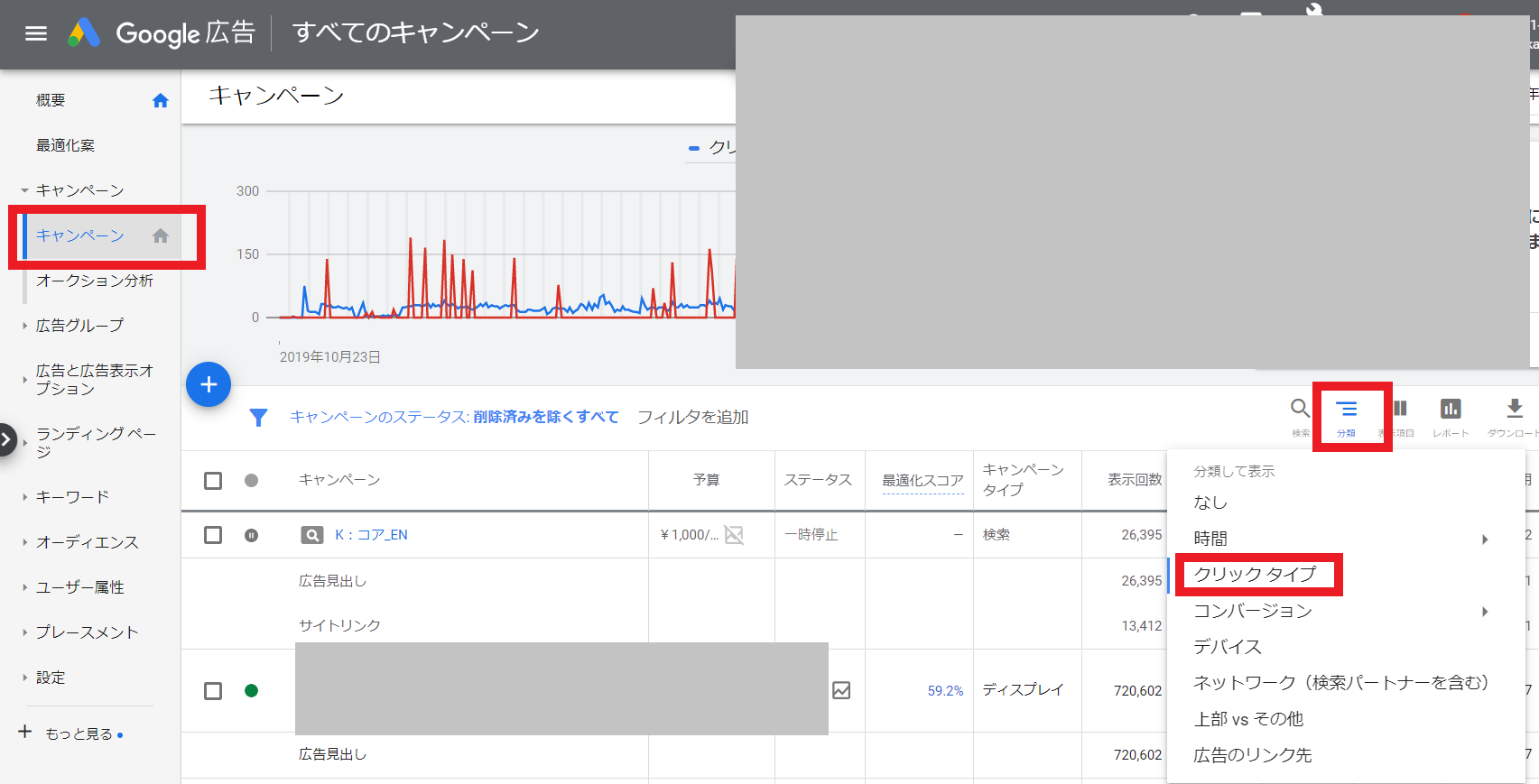
①Google広告にログインします。
②管理画面の右上にある「 分類して表示 」を選択し、「 クリックタイプ 」をクリックして、キャンペーン・広告グループ・広告・キーワードなどのご自分が確認したいセグメントごとに確認することができます。
Googleローカル検索広告での注意点
①ローカル検索広告単体では広告を運用できない
ローカル検索広告単体で広告の掲載設定することは不可能です。必ず、Google 広告とGoogleマイビジネスを両方とも登録した上で、それぞれを連携させる必要があります。
そして、検索広告は配信せずに、ローカル検索広告だけを配信するということも不可能です。ローカル検索広告は、通常の検索広告に「 住所表示オプション 」として設定することで、広告が表示される仕組みだからです。
②ローカル検索広告では、広告文の設定ができない
ローカル検索広告では、通常の検索広告のように広告文を設定することはできません。Googleマイビジネスのビジネス情報で設定している「 社名・店舗名(ビジネス名称)」、「住所」、「電話番号」、「業種」などの内容が表示される仕組みになっているからです。
もし、表示される内容を編集したい場合は、Google 広告からではなく、Googleマイビジネス内で、編集するようにしてください。
Google ローカル検索広告で成果をあげる方法
①キーワードの最適化
ローカル検索広告は、広告に掲載できる情報や表示されタイミングなどが、通常の検索広告と比較すると、設定できることに制限があります。
ローカル検索広告も通常の検索広告同様に、検索キーワードとビジネス情報の関連性はとても重要なので、より多く広告が表示されるように検索キーワードをしっかり考えて、キーワードの最適化行いましょう。
地域名を含まない広告グループでは、ローカル検索広告が表示されることはほとんどないと言われています。
「 地域名とキーワード 」「 近くの●●● 」などのシンプルな組み合わせを追加するようにしましょう。
②Google マイビジネスの活用
店舗名、住所、電話番号などの基本的なビジネス情報に誤りはないかなどをしっかり確認することはもちろんのこと、
魅力のある写真が掲載されているかなどを含め、Google マイビジネスで掲載できる情報の詳細がきちんと追加できているかを確認しましょう。
また、ユーザーがローカル検索広告をクリックした後に、来店・予約・問い合わせなどのご自身が設定したコンバージョンにつながるように定期的なGoogleマイビジネスの見直しと更新もおすすめいたします。
まとめ
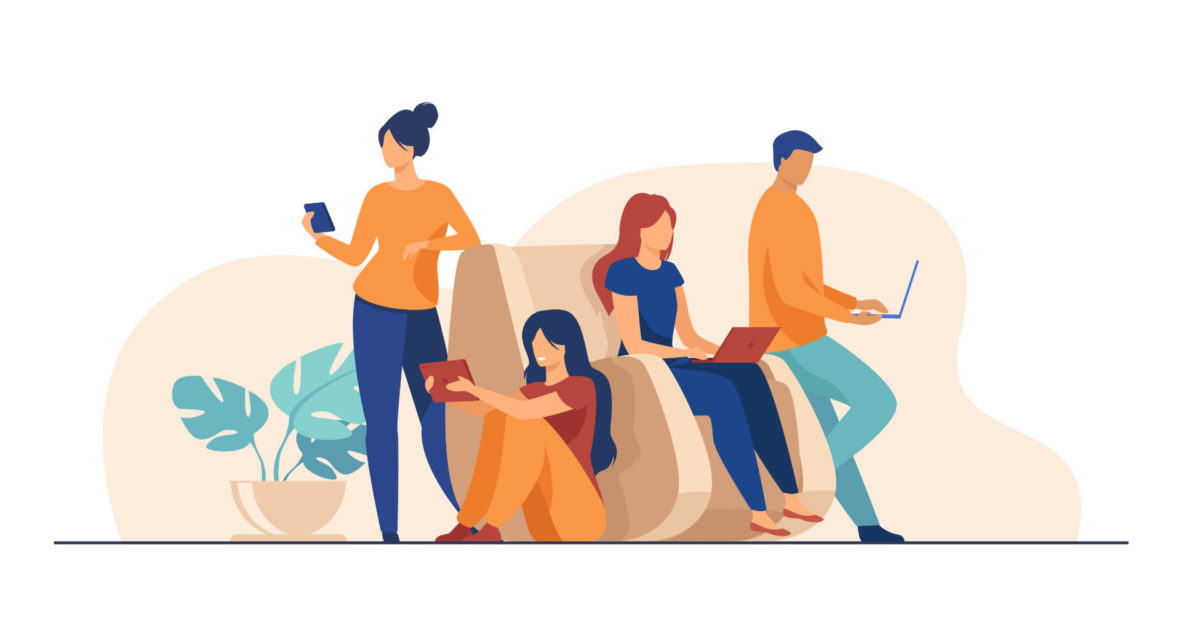
Googleマイビジネスを最大限活用して、Googleローカル検索広告で集客を成功させる方法を具体的に説明してきました。
Googleローカル検索広告は、MEOと違って広告ですから費用も発生しますし、運用は少し難しく感じるかもしれませんが、地域密着型のビジネスやユーザーに来店してもらいたいと考えている経営者にとっては、Googleローカル検索広告は重要な集客手段の一つです。
MEO対策と同時にGoogleローカル検索広告を行うことで、より集客が見込めますので、MEO対策も行いながら、Googleローカル検索広告を配信し、MEOで上位表示されたらローカル検索広告は配信をストップするという戦略も検討してみても良いかもしれません。
しっかりと戦略を考えて、Google ローカル検索広告に是非トライしてみましょう。
